Ναυαρχίδα Honor 50 pro plus: μεγάλη οθόνη 2k και chip Snapdragon 888
Η ναυαρχίδα Honor 50 pro plus θα αποκτήσει μεγάλη οθόνη 2k και chip snapdragon 888 Η Honor ετοιμάζεται να κυκλοφορήσει τη νέα της ναυαρχίδα smartphone …
Διαβάστε το άρθρο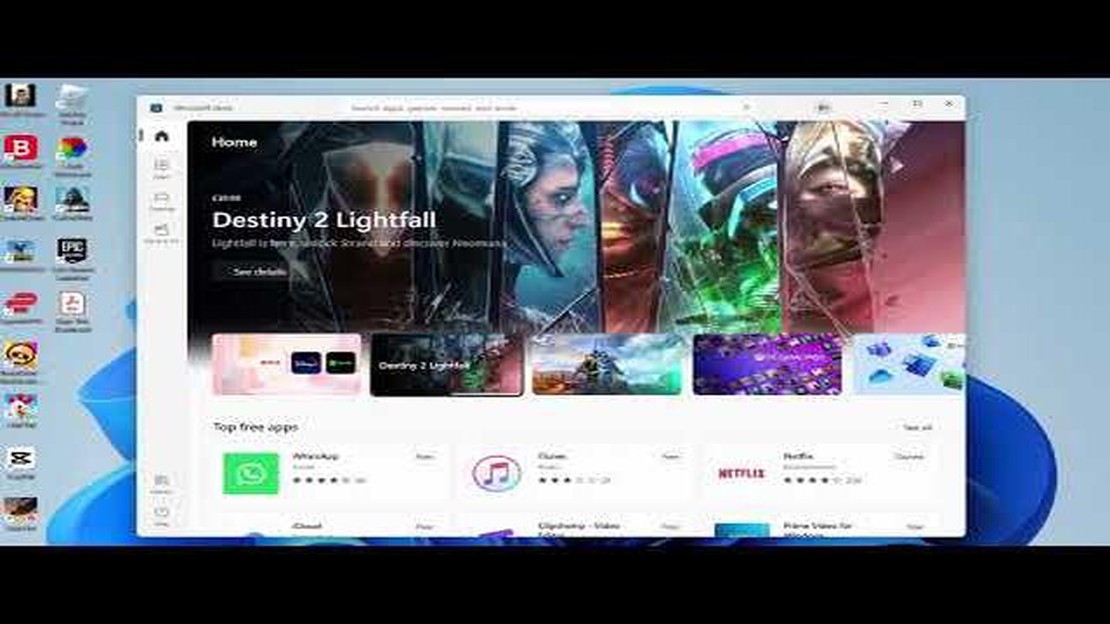
Το Netflix είναι μια από τις πιο δημοφιλείς πλατφόρμες για streaming ταινιών και τηλεοπτικών σειρών, αλλά τι γίνεται αν δεν έχετε πάντα πρόσβαση στο διαδίκτυο ή θέλετε να αποθηκεύσετε περιεχόμενο για να το παρακολουθήσετε χωρίς σύνδεση; Αυτός ο λεπτομερής οδηγός θα σας δείξει πώς να κατεβάσετε ταινίες και σειρές του Netflix σε οποιαδήποτε πλατφόρμα το 2022.
Το πρώτο βήμα είναι να εγκαταστήσετε την επίσημη εφαρμογή Netflix στη συσκευή σας. Μπορείτε να τη βρείτε στο Google Play Store για συσκευές Android και στο App Store για συσκευές iOS. Αν χρησιμοποιείτε υπολογιστή ή φορητό υπολογιστή, μπορείτε να κατεβάσετε την εφαρμογή από τον επίσημο ιστότοπο του Netflix. Βεβαιωθείτε ότι η συσκευή σας υποστηρίζει τη λήψη περιεχομένου και διαθέτει αρκετό ελεύθερο χώρο στο δίσκο.
Αφού εγκαταστήσετε και εκκινήσετε την εφαρμογή Netflix, θα πρέπει να συνδεθείτε στο λογαριασμό σας ή να δημιουργήσετε έναν νέο, αν δεν έχετε ακόμη λογαριασμό. Συνδέστε τη συσκευή σας στο διαδίκτυο και εισαγάγετε τα διαπιστευτήριά σας. Αν έχετε ήδη ενεργή συνδρομή στο Netflix, συνδεθείτε στο λογαριασμό σας και προχωρήστε στο επόμενο βήμα.
Μόλις συνδεθείτε στο λογαριασμό σας στο Netflix, βρείτε την ταινία ή τη σειρά που θέλετε να κατεβάσετε στη συσκευή σας για προβολή εκτός σύνδεσης. Κάντε κλικ σε αυτήν για να ανοίξει η σελίδα περιγραφής του περιεχομένου. Στη συνέχεια, κάντε κλικ στο εικονίδιο λήψης ή στο κουμπί λήψης, τα οποία συνήθως βρίσκονται κάτω ή κοντά στην περιγραφή.
Το Netflix παρέχει τη δυνατότητα λήψης ταινιών και τηλεοπτικών σειρών σε κινητές συσκευές και υπολογιστές για προβολή χωρίς πρόσβαση στο διαδίκτυο. Εάν έχετε συνδρομή στην υπηρεσία Netflix, θα πρέπει να ακολουθήσετε αυτές τις λεπτομερείς οδηγίες για να μάθετε πώς να κατεβάζετε περιεχόμενο στην πλατφόρμα σας.
Πριν ξεκινήσετε τη λήψη, βεβαιωθείτε ότι η συσκευή σας υποστηρίζει τη λήψη περιεχομένου από το Netflix. Για φορητές συσκευές, αυτό θα πρέπει να είναι συσκευές που τρέχουν iOS 9.0 ή νεότερη έκδοση για iPhone και iPad ή Android 4.4.2 ή νεότερη έκδοση για συσκευές Android.
Για υπολογιστές, η λειτουργία λήψης είναι διαθέσιμη μόνο μέσω της επίσημης εφαρμογής Windows 10 ή Windows 8. Αν έχετε macOS, η λειτουργία λήψης Netflix δεν είναι διαθέσιμη.
Εάν έχετε ήδη εγκαταστήσει την εφαρμογή Netflix, παραλείψτε αυτό το βήμα και προχωρήστε στο επόμενο.
Δεδομένου ότι το Netflix σας επιτρέπει τη λήψη περιεχομένου μόνο μέσω της επίσημης εφαρμογής, πρέπει να κατεβάσετε και να εγκαταστήσετε την εφαρμογή Netflix από το επίσημο κατάστημα εφαρμογών της πλατφόρμας σας. Για το iOS, είναι το App Store, για το Android είναι το Google Play Store κ.λπ.
Ανοίξτε την εφαρμογή Netflix στη συσκευή σας και εισαγάγετε τα διαπιστευτήριά σας για να συνδεθείτε στο λογαριασμό σας Netflix. Αν δεν έχετε ήδη λογαριασμό, δημιουργήστε έναν νέο λογαριασμό και εγγραφείτε για συνδρομητικό πρόγραμμα.
Επιλέξτε την ταινία ή την εκπομπή που θέλετε να κατεβάσετε. Στο κάτω μέρος της οθόνης, θα έχετε τη δυνατότητα να δείτε ένα εικονίδιο λήψης εάν το περιεχόμενο είναι διαθέσιμο για λήψη. Πατήστε σε αυτό το εικονίδιο για να ξεκινήσει η διαδικασία λήψης του περιεχομένου στη συσκευή σας.
Ανοίξτε την ενότητα “Λήψεις” της εφαρμογής Netflix για να δείτε όλες τις ταινίες και τις εκπομπές που έχετε κατεβάσει. Εδώ θα μπορείτε να διαχειριστείτε το περιεχόμενο που έχετε κατεβάσει, να το διαγράψετε ή να το κατεβάσετε ξανά, αν χρειαστεί.
Τώρα ξέρετε πώς να κατεβάζετε ταινίες και σειρές του Netflix σε οποιαδήποτε πλατφόρμα. Απολαύστε την παρακολούθηση!
Το Netflix σας επιτρέπει να κατεβάζετε ταινίες και σειρές για προβολή εκτός σύνδεσης σε διάφορες πλατφόρμες και συσκευές. Παρακάτω παρατίθενται οι πιο δημοφιλείς πλατφόρμες και συσκευές στις οποίες μπορείτε να κατεβάσετε το περιεχόμενο του Netflix:
Η επιλογή της πλατφόρμας και της συσκευής σας εξαρτάται από τις προτιμήσεις σας και τις διαθέσιμες δυνατότητες της συσκευής σας. Λάβετε υπόψη ότι δεν υποστηρίζουν όλες οι συσκευές τη λήψη περιεχομένου Netflix, επομένως βεβαιωθείτε ότι η συσκευή σας είναι συμβατή με την επίσημη εφαρμογή Netflix πριν από την επιλογή.
Το Netflix είναι μια δημοφιλής υπηρεσία streaming που προσφέρει έναν τεράστιο κατάλογο ταινιών και τηλεοπτικών σειρών. Για να απολαύσετε την παρακολούθηση περιεχομένου στο Netflix, θα πρέπει να εγκαταστήσετε και να διαμορφώσετε την εφαρμογή στη συσκευή σας. Ακολουθούν λεπτομερείς οδηγίες για τον τρόπο εγκατάστασης και διαμόρφωσης της εφαρμογής Netflix σε διάφορες πλατφόρμες.
Το Netflix είναι επίσης διαθέσιμο και σε άλλες συσκευές, όπως smartphones, tablets, τηλεοράσεις με set-top box (όπως η Apple TV ή το Roku) και άλλες. Για να εγκαταστήσετε και να ρυθμίσετε την εφαρμογή Netflix σε αυτές τις συσκευές, ανοίξτε το αντίστοιχο κατάστημα εφαρμογών, αναζητήστε την εφαρμογή Netflix και ακολουθήστε τις παραπάνω οδηγίες για τη συσκευή σας.
Μόλις εγκαταστήσετε και ρυθμίσετε την εφαρμογή Netflix σε οποιαδήποτε πλατφόρμα, θα μπορείτε να απολαμβάνετε την παρακολούθηση περιεχομένου οποτεδήποτε και οπουδήποτε. Καλή θέαση!
Το Netflix παρέχει τη δυνατότητα λήψης περιεχομένου και παρακολούθησής του εκτός σύνδεσης σε διάφορες πλατφόρμες, ώστε οι χρήστες να μπορούν να απολαμβάνουν τις αγαπημένες τους ταινίες και σειρές οποτεδήποτε και οπουδήποτε. Δείτε πώς μπορείτε να κατεβάσετε περιεχόμενο και να το παρακολουθήσετε εκτός σύνδεσης.
Διαβάστε επίσης: Valheim Startup Issue: 2023: Πώς να διορθώσετε το Won't Launch in 2023
1. Ελέγξτε τη διαθεσιμότητα της λειτουργίας λήψης .
Πριν ξεκινήσετε τη λήψη, βεβαιωθείτε ότι ο λογαριασμός σας Netflix έχει πρόσβαση στη λειτουργία λήψης. Δεν είναι διαθέσιμες όλες οι ταινίες και οι τηλεοπτικές σειρές για λήψη, αλλά το μεγαλύτερο μέρος του πρωτότυπου περιεχομένου του Netflix μπορεί να μεταφορτωθεί.
Διαβάστε επίσης: Πώς να κάνετε jailbreak στο PS4 το 2023: εύκολος τρόπος και λεπτομερείς οδηγίες
2. Ενημερώστε την εφαρμογή Netflix.
Βεβαιωθείτε ότι έχετε εγκαταστήσει τη νεότερη έκδοση της εφαρμογής Netflix στη συσκευή σας. Η ενημέρωση της εφαρμογής μπορεί να προσθέσει νέες λειτουργίες, να διορθώσει σφάλματα και να βελτιώσει την απόδοση.
3. Επιλέξτε περιεχόμενο για λήψη.
Ανοίξτε την εφαρμογή Netflix και επιλέξτε την ταινία ή τη σειρά που θέλετε να κατεβάσετε. Στη σελίδα περιεχομένου, θα δείτε ένα εικονίδιο με βέλος προς τα κάτω που υποδεικνύει ότι το περιεχόμενο είναι διαθέσιμο για λήψη.
4. Ξεκινήστε τη λήψη.
Κάντε κλικ στο εικονίδιο με το κάτω βέλος για να ξεκινήσετε τη λήψη περιεχομένου. Ανάλογα με τη συσκευή σας και την ταχύτητα της σύνδεσής σας στο διαδίκτυο, η λήψη ενδέχεται να διαρκέσει κάποιο χρονικό διάστημα. Μόλις ολοκληρωθεί η λήψη, το περιεχόμενο θα είναι διαθέσιμο για προβολή εκτός σύνδεσης.
**5. Προβολή περιεχομένου εκτός σύνδεσης.
Για να προβάλετε το περιεχόμενο που κατεβάσατε εκτός σύνδεσης, μεταβείτε στην καρτέλα Λήψεις ή Λήψεις στην εφαρμογή Netflix. Εκεί θα βρείτε όλες τις ταινίες και τις εκπομπές που έχετε κατεβάσει. Πατήστε στο περιεχόμενο που κατεβάσατε για να ξεκινήσετε την αναπαραγωγή του.
6. Διαχειριστείτε τις λήψεις σας .
Το Netflix σας δίνει επίσης τη δυνατότητα να διαχειρίζεστε τις λήψεις σας, ώστε να μπορείτε να αφαιρείτε ανεπιθύμητο περιεχόμενο και να απελευθερώνετε χώρο στη συσκευή σας. Για να διαγράψετε περιεχόμενο που έχετε κατεβάσει, μεταβείτε στην καρτέλα Λήψεις ή Λήψεις και επιλέξτε το περιεχόμενο που θέλετε να διαγράψετε. Πατήστε το εικονίδιο “Διαγραφή” για να διαγράψετε το επιλεγμένο περιεχόμενο.
Σημείωση:
Η λήψη περιεχομένου και η παρακολούθηση εκτός σύνδεσης είναι εξαιρετικές επιλογές για τους χρήστες του Netflix που θέλουν να παρακολουθούν ταινίες και σειρές ακόμη και αν δεν έχουν πρόσβαση στο διαδίκτυο ή ταξιδεύουν. Ακολουθήστε αυτές τις οδηγίες για να απολαμβάνετε τις αγαπημένες σας σειρές οποτεδήποτε και οπουδήποτε!
Το Netflix σας επιτρέπει να κατεβάζετε ταινίες και τηλεοπτικές σειρές σε συσκευές Android, iOS και Windows 10.
Για να κατεβάσετε ταινίες και τηλεοπτικές σειρές Netflix σε συσκευές Android, πρέπει να ανοίξετε την εφαρμογή Netflix, να επιλέξετε μια ταινία ή μια τηλεοπτική σειρά, να πατήσετε το εικονίδιο με το βέλος δίπλα στην περιγραφή του περιεχομένου και να επιλέξετε την επιθυμητή ποιότητα λήψης.
Στις συσκευές iOS, για να κατεβάσετε ταινίες και σειρές Netflix, πρέπει να ανοίξετε την εφαρμογή Netflix, να επιλέξετε το περιεχόμενο που θέλετε να κατεβάσετε και να πατήσετε το εικονίδιο με το βέλος δίπλα στην περιγραφή του περιεχομένου. Στη συνέχεια, επιλέξτε την ποιότητα της λήψης και περιμένετε να ολοκληρωθεί η λήψη.
Για να κατεβάσετε ταινίες και τηλεοπτικές εκπομπές σε συσκευές Windows 10, πρέπει να ανοίξετε την εφαρμογή Netflix, να επιλέξετε μια ταινία ή μια τηλεοπτική εκπομπή, να πατήσετε το εικονίδιο με το βέλος δίπλα στην περιγραφή του περιεχομένου και να επιλέξετε την επιθυμητή ποιότητα λήψης. Μετά τη λήψη, το περιεχόμενο θα είναι διαθέσιμο για προβολή εκτός σύνδεσης.
Το πόσο καιρό μπορείτε να αποθηκεύσετε κατεβασμένες ταινίες και τηλεοπτικές σειρές εξαρτάται από τους περιορισμούς της άδειας χρήσης του περιεχομένου. Ορισμένο περιεχόμενο μπορεί να είναι διαθέσιμο για παρακολούθηση μόνο για 48 ώρες, ενώ άλλο μπορεί να είναι διαθέσιμο για εβδομάδες.
Η ναυαρχίδα Honor 50 pro plus θα αποκτήσει μεγάλη οθόνη 2k και chip snapdragon 888 Η Honor ετοιμάζεται να κυκλοφορήσει τη νέα της ναυαρχίδα smartphone …
Διαβάστε το άρθροMinecraft skin: εδώ είναι ο τρόπος με τον οποίο μπορείτε να προσαρμόσετε τον χαρακτήρα σας στο minecraft. Το Minecraft είναι ένα από τα πιο δημοφιλή …
Διαβάστε το άρθροΠώς να παίξετε call of duty: modern warfare με διαχωρισμένη οθόνη. Το Call of Duty: Modern Warfare είναι ένα από τα πιο δημοφιλή παιχνίδια του είδους …
Διαβάστε το άρθροΠώς να διορθώσετε τις ειδοποιήσεις του Outlook που δεν λειτουργούν στα Windows Το Microsoft Outlook είναι ένας δημοφιλής πελάτης ηλεκτρονικού …
Διαβάστε το άρθροΤο open-world shooter postal 4 μπαίνει σε πρώιμη πρόσβαση στο steam. Το Postal 4 είναι η πολυαναμενόμενη συνέχεια της φημισμένης σειράς shooter πρώτου …
Διαβάστε το άρθρο15 ευάλωτες τοποθεσίες που μπορούν να παραβιαστούν νόμιμα (hacking sites) Στον κόσμο της ασφάλειας των πληροφοριών, η εξάσκηση και η δοκιμή σε …
Διαβάστε το άρθρο